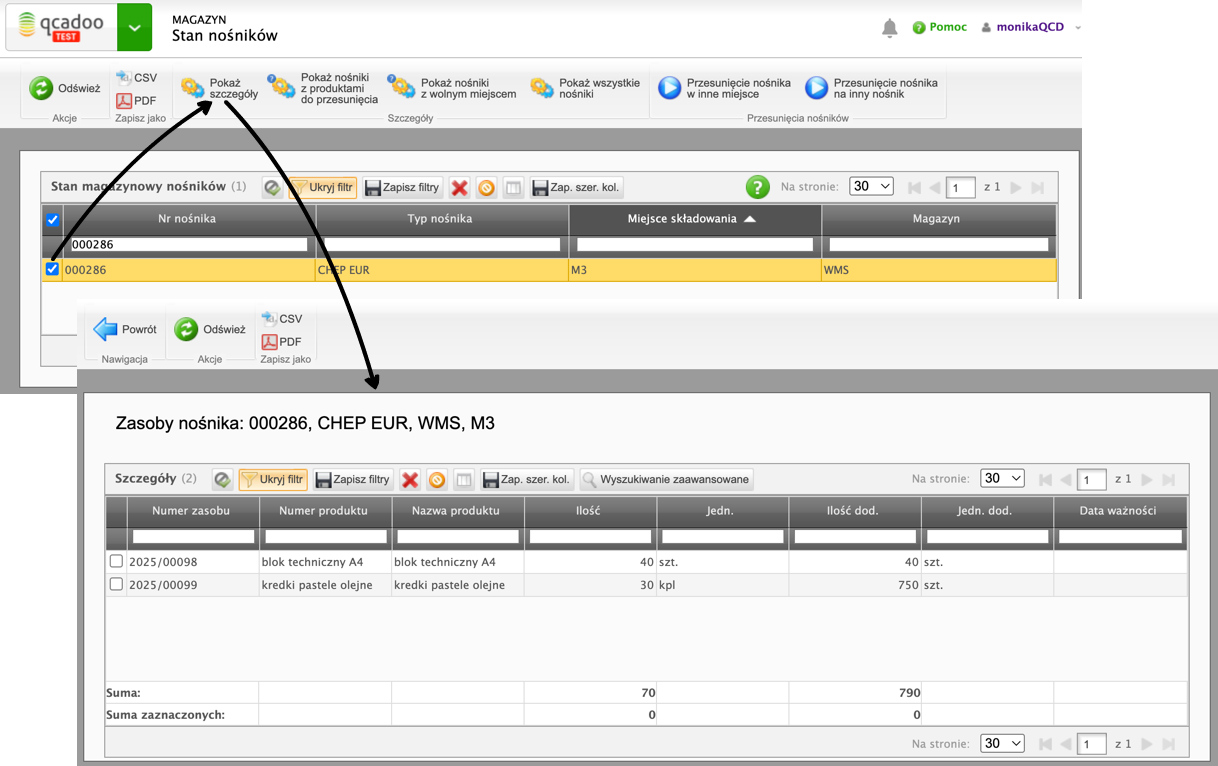Przepakowanie ma na celu wydzielenie części produktów z istniejących zasobów danego magazynu i umieszczenie ich na nowym nośniku we wskazanej lokalizacji. Kiedy proces może się przydać?
- przygotowywanie surowców potrzebnych pod dane zlecenie. Na podstawie zapotrzebowania materiałowego przygotowujemy paletę z potrzebnymi produktami pod zlecenie. I całą paletę przesuwamy na magazyn produkcyjny
- z braku czasu dostawa w całości została przyjęta na bufor pod jeden numer nośnika. Teraz czas na rozmieszczenie produktów na magazynie. Za pomocą przepakowania ewidencjonowane są nowo powstałe nośniki i umieszczane we właściwym miejscu składowania
- kompletujemy produkty pod zamówienie sprzedaży. Magazynier dobiera odpowiednie jednostki, odkłada je na nowym nośniku. Taki nośnik czeka na pakowanie - wszystkie skompletowane produkty w systemie zeszły już ze standardowych lokalizacji i znajdują się w obszarze pakowania.
Całość procesu przeprowadzana jest w aplikacji qcadoo WMS mobile. Wejdź w Przesunięcia > Przepakowania nośnika
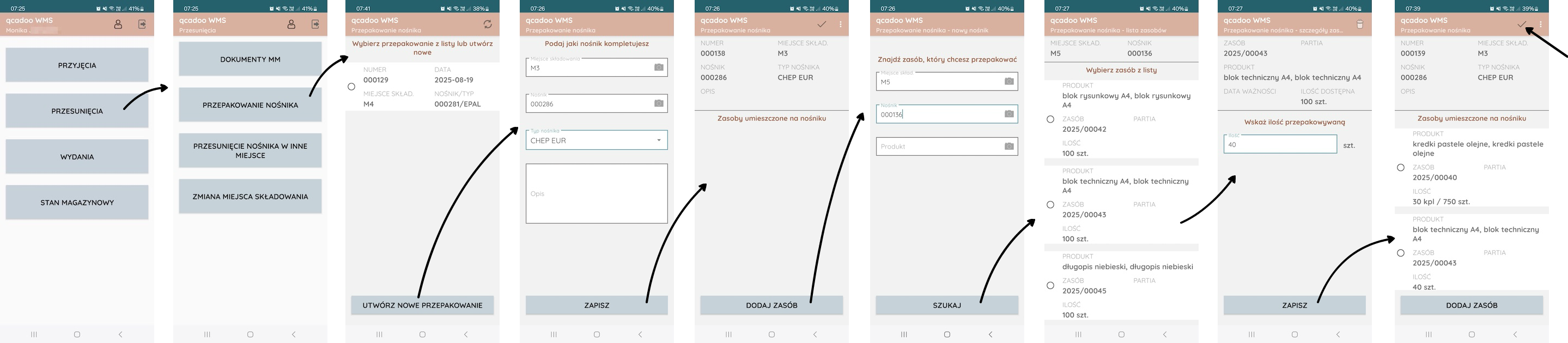
Na liście przepakowań zobaczysz te, nad którymi aktualnie pracujesz. Aby jedno wybrać, kliknij wiersz. Jeśli chcesz wprowadzić nowe przepakowanie, kliknij przycisk  .
.
Zacznij od wskazania jaki nośnik kompletujesz - jego numer, typ oraz miejsce składowania, w którym będzie odłożony. I potwierdź przyciskiem  . Teraz umieszczaj na nośniku produkty, każdorazowo wskazując skąd zostały pobrane. Jak to zrobić? Kliknij przycisk
. Teraz umieszczaj na nośniku produkty, każdorazowo wskazując skąd zostały pobrane. Jak to zrobić? Kliknij przycisk  i odnajdź właściwy zasób magazynowy. Zeskanuj miejsce składowania lub nośnik. Możesz zeskanować też kod produktu, aby uszczegółowić wyszukiwanie. Naciśnij
i odnajdź właściwy zasób magazynowy. Zeskanuj miejsce składowania lub nośnik. Możesz zeskanować też kod produktu, aby uszczegółowić wyszukiwanie. Naciśnij  . Pojawi się lista zasobów magazynowych spełniających podane kryteria. Wybierz właściwy - zwróć uwagę na daty ważności czy numery partii. Kliknij w zasób i podaj jaką ilość pobierasz. Zapisz przyciskiem
. Pojawi się lista zasobów magazynowych spełniających podane kryteria. Wybierz właściwy - zwróć uwagę na daty ważności czy numery partii. Kliknij w zasób i podaj jaką ilość pobierasz. Zapisz przyciskiem  . Powtórz pobieranie zasobów, dla wszystkich umieszczonych produktów na nośniku. Gdy nośnik będzie kompletny, zatwierdź go przyciskiem
. Powtórz pobieranie zasobów, dla wszystkich umieszczonych produktów na nośniku. Gdy nośnik będzie kompletny, zatwierdź go przyciskiem  .
.
Efekty Twojej pracy widoczne są w systemie qcadoo:
- utworzone zostaje przepakowanie, które po zatwierdzeniu w aplikacji zostaje zaakceptowane,
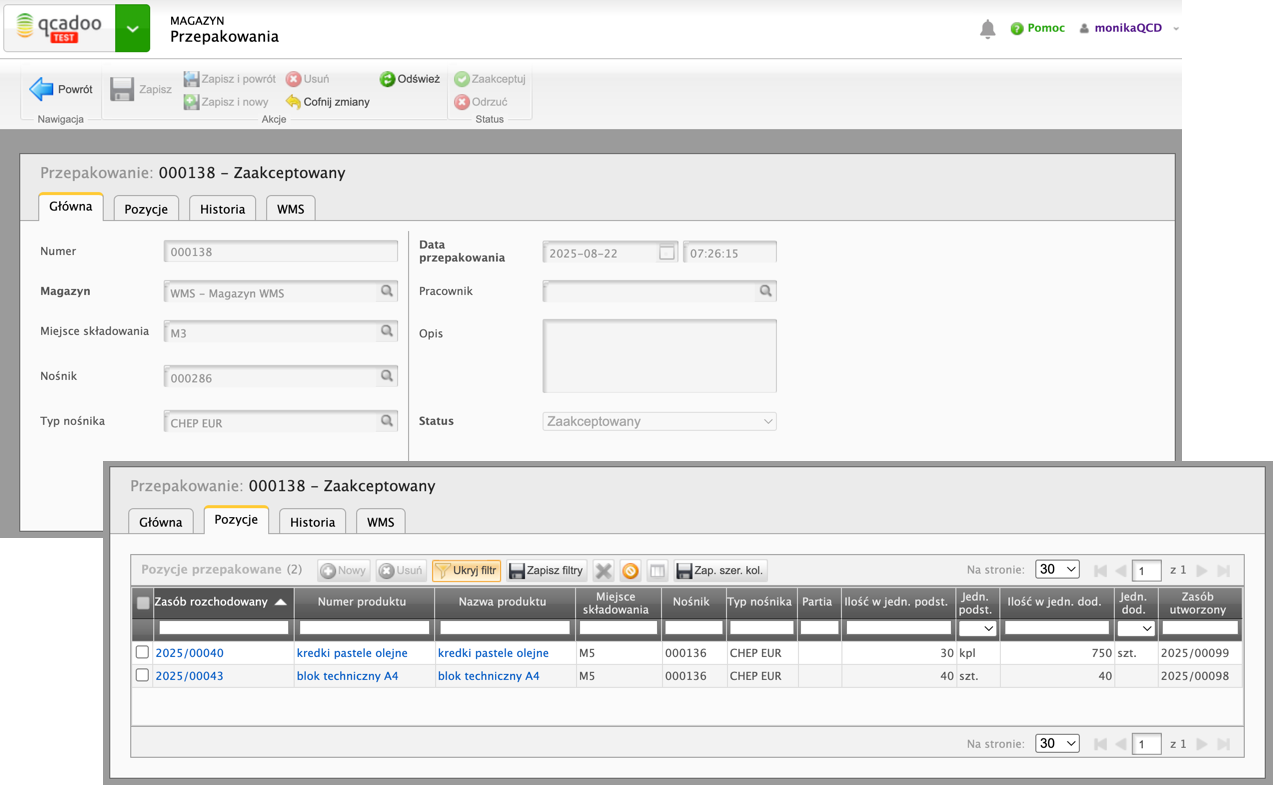
- wskazane w przepakowaniu zasoby zostają rozchodowane,
- do każdej pozycji przepakowania utworzone są nowe zasoby, tworzące stan na wskazanym nośniku.